Hogyan lehet füst Photoshop 1

Néhány évvel ezelőtt kitaláltam a technika létre digitális füst a Cseppfolyósítás szűrő a Photoshopban. Ez egy érdekes és egyszerű módja, hogy hasonló hatást, és az emberek küldött leveleket, amelyben kérte egy kicsit bonyolítja a módon. Ebben a leírásban megmutatom neked egy egyszerű módja annak, hogy hozzon létre egy digitális füst Illustrator és a Photoshop együtt. A szépség ez a hatás, hogy ez nagyon könnyű beállítani. Mentette a beállításokat, az ívek és könnyen lehet, hogy megváltozik. Ahogy korábban mondtam, akkor használja az Illustrator, de valójában akkor bármilyen vektor program, amelyben vannak eszközök, mint az Illustrator Blend eszköz.
Nyílt Illustrator, válassza a Toll eszköz (P). vonnak két különböző görbét. Megpróbálják felhívni őket úgy, hogy átfedik egymást. Ez lesz a szám a mi füst. Ezt követően, húzz 2 új görbék. Válasszon egy pár sort, és kérje meg őket, sötétszürke 70%, mint a határon. Amikor az export, hogy Photoshop, akkor konfigurálja újra színt.
Válassza Blend szerszám. kattintson a vonal, majd sötétszürke. Ez létrehoz egy további átmeneti vonal között. A Blend eszköz kijelölése menjen a Beállítások Object> Blend> Blend Options és változtassa meg a távolságot az (térköz) 200. Ugyanezt az eljárást, és további sorokat. Ez lesz az alapja a füst a Photoshop.
Ebben a szakaszban csak szerveztem réteg füst elemek mappát. A keverési módok mappakészletük Szorozzuk mind az 1. ábrán és a 2. ábrán Ezután alkalmazzon Gauss életlenítés Blur sugara 1 pixel mindkét rétegben - füst füst 1 és 2.
Most meg fog változni a szürke, kékes tónusú. Ehhez fogok létrehozni tsvetokorrektiruyuschy Hue / Saturation réteg a Réteg> Új Ajustiment réteg> Hue / Saturation. Tegyünk egy réteg mindenekelőtt a rétegeket, és adja meg az értékeket, mint a képen.
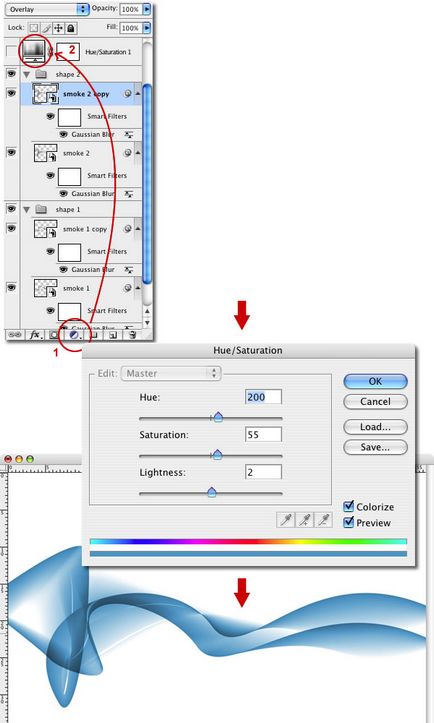
Ismétlődő Smoke 1 és rasterarizuyte réteg> Raszterizálás. Tedd a tetejére, akár a fenti tsvetokorrektiruyuschego réteg. A keverési módok változik Color Dodge, és adjunk hozzá Gaussian Blur szűrő egy sor 25 pixel. A világoskék fény.
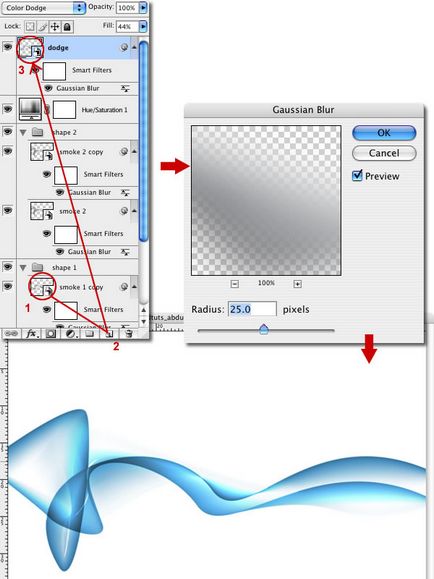
Van egy alap füst. Itt tudtuk már abba, de menjünk tovább a következő szintre. Itt az ideje, hogy adjunk hozzá egy pár fúj a szél. Indításához némítás réteg füst 1 50% láthatatlanná. Ezután két példányban a füst 1 csoport és néma akár 20% Válassza ki a csoportot, majd a maszkot. Továbbá a Gradient Tool feketéről fehérre, a sugárirányú beállítás, maszk füst, amit ő lett volna alig észrevehető, és beleesett a semmis.
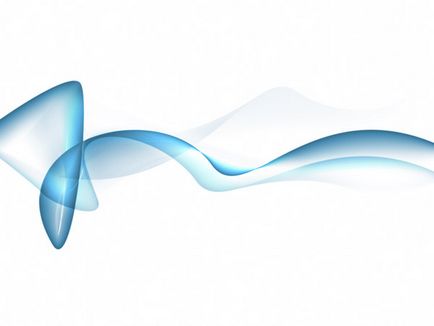
Most megismételni ugyanazt a tompa füst, amit most tenni, és bontsa ki. Az út egy kicsit önkényes és a véletlen. Ha van ideje, akkor módosíthatja a réteg közvetlenül az Illustrator, így volt egy kicsit más formában.
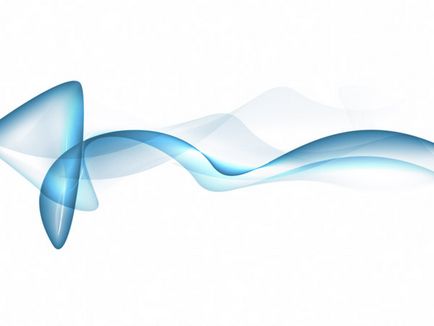
Hozzon létre egy új réteget, és töltse meg a gradiens színt #FFFFFF # C4CCD0
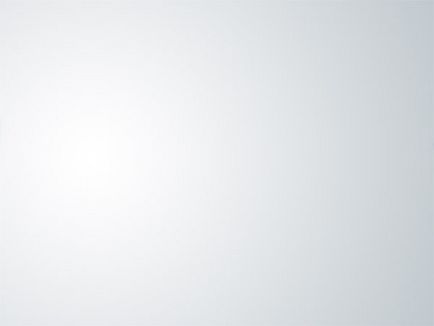
Az új réteg meg a keverési mód a kizárás. Kizárása. Azonban, mint a különbség. megfordítja a színek vonatkozásában az alsó rétegben, és ez ad nekünk egy sötétbarna hatást.

Színező füst már hűvös, de lehetne még szebb. Hozzon létre egy új réteget mindenekelőtt a rétegeket, és töltse meg a lineáris gradiens színekkel # 5f4547 # 7096e4 majd állítsa a réteg keverési módot Színes és 50% láthatatlan réteget.
Végül, akkor adjunk hozzá egy pár címkék teljes a kép. A hatás jól néz ki, amikor először létrehozza ez több, mint amire szüksége van. Majd csökken, és alkalmazza szűrők> Élezze> Életlen maszk élezésére.

Ui Ha szükség van az intelligens vizitvi, sürgősen el kell szürkére névjegykártyák Center fénymásoló stúdió. Teljes színes és fekete-fehér névjegykártyák, minden ízlés.